Gracias a Disk Manager montar particiones en Ubuntu / Linux es de lo más sencillo. No hay necesidad de editar fstab, basta iniciar la aplicación para que esta detecte las particiones no configuradas, y basta indicarle el directorio en el que queremos montar la partición para tenerla disponible en segundos. Además esta aplicación también permite habilitar la escritura en particiones NTFS de forma sencilla 🙂
En su web podéis encontrar un paquete deb para Feisty (que funciona perfectamente en Ubuntu Hardy Heron) además del código fuente.
Una vez instalada basta con ejecutar la aplicación con permisos de root para poder montar las particiones fácilmente.
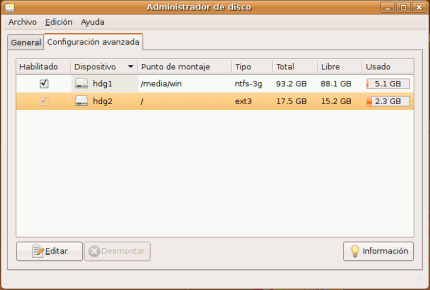

Y el gparted no vale para eso?
De todas formas tengo malas experiencias con estos programas, prefiero hacerlo a mano jeje
buenas, ami desde que puse hardy me pasa algo super molesto, no se me cargan las particiones al arrankar el equipo.
tengo que ir a «lugares/soporte XXX» y pinchar, una vez que he pinchado no pasa nada y es la segunda vez que pincho cuando ya me entra en el disco duro…
esto me lo solucionara?
Seguramente tengas la opción noauto para esa partición, que hace que no se cargue automáticamente al inicio. Borrala o cambiala por auto si es así.
puede que sea eso, pero donde puedo cambiar el noauto? en el fstab? pongo auto sin mas?
una ayudita porfa!
Si, en la parte de opciones de la línea de /etc/fstab correspondiente a esa partición.
El primer valor de la línea es la partición a montar, el segundo el directorio donde montarlo, el tercero el tipo del sistema de archivo y el cuarto, que es lo que te interesa, la lista de opciones a aplicar.
Abre el archivo como root, con gedit, por ejemplo. Pulsa Alt+F2 para mostrar el diálogo de ejecutar y escribes
gksu gedit /etc/fstabmuchas gracias por intentar ayudarme, ya se como se entra en fstab y en gutsy tuve alguna pelea con el.
segun veo tenga las opciones por defecto, y no se cuales tendria que poner… una ultima ayudita?
#Entry for /dev/hda1 :
UUID=BCBC35D2BC3587C2 /media/hda1 ntfs-3g defaults,locale=es_ES.UTF-8 0 0
#Entry for /dev/hdb1 :
UUID=38103492103458D8 /media/hdb1 ntfs-3g defaults,locale=es_ES.UTF-8 0 0
#Entry for /dev/sda1 :
UUID=73E3917814BBEB70 /media/sda1 ntfs-3g defaults,locale=es_ES.UTF-8 0 0
joder, no se que he tocado mal, ahora los dos discos IDE los carga con el sistema… pero en cuanto pincho en el disco sda1 se bloquea el pc entero y a tirar de boton reset, el cd de hardy se queda pensando y no empieza nunca y ya no se que hacer por que en la particion windows el disco sda funciona perfecto.
ufff que mala ostia.
@lander Bienvenido al maravilloso mundo de BugUbuntu. En principio no tendrías que poner nada en el /etc/fstab porque tal y como lo tienes debería funcionar perfecto.
Ahora bien, en tu caso me aseguraría de que tienes el Gestor de Volúmenes de GNOME activado (en Sistema > Preferencias > Sesiones) y en caso afirmativo asegurarte de que tienes HAL instalado, que sirve para montar automáticamente dispositivos de almacenamiento externos y particiones. Para esto último teclea ‘$ ps aux | grep hal’ en una terminal y podrás saber si tienes el proceso activo. En caso negativo escribe ‘sudo /etc/init.d/hal start’ para iniciarlo.
También puedes probar a mirar si te da algún mensaje al montarlo manualmente en consola con
sudo mount /dev/sda1.Mira que no hayas tocado el identificador de la partición (
blkidte da una lista de los UUID).Prueba a borrar la línea de esa partición y que la cree Disk Manager.
O restaura la copia de seguridad del /etc/fstab. gedit suele crear una con el mismo nombre y un ~ al final.
Gracias por todo chicos.
ahora estoy en la oficina con gutsy que paso de arriesgar a meter hardy. en casa despues de muchos mareos consegui dejar que los dos discos ide se cargaren automaticamente, y que el sda tenga que hacer click en el para montarlo y segundo click para acceder a el…
Se que solo es cuando inicio el Pc pero me molesta un problema que antes no tenia, luego voy a echar un vistazo a todo lo que me habeis puesto!
un saludo y gracias jeje
¿No se supone que el Disk Manager este iba a venir con la versión alpha 5 de Ubuntu 8.04 como dicen cientos de páginas en Internet?
¿Así que no viene entonces? ¿Por qué NO desmienten la noticia todas esas páginas? Me he pasado un buen rato buscando alguna indicación de cómo sacar el Disk Manager que se supone que venía con Ubuntu 8.04 (tengo instalada la versión final), y lo único que he encontrado son cientos de noticias de que «vendrá» instalado con Hardy…
Me parece increíble que una distribución que se supone que es «fácil» y está enfocada a usuarios que no tienen mucha idea, te obliga a modificar un fichero de configuración (el fstab) lleno de crípticos comandos, para algo tan simple como montar un disco duro.
Un usuario cualquiera que se instale Ubuntu no sabŕa que se puede bajar esta utilidad para configurar el disco duro. No sé por qué no han incluído de serie con Hardy esta utilidad de una vez, pues realmente facilita mucho las cosas.
Hey Lander yo tenia exactamente tu mismo problema y lo solucione con el Disk Manager
http://flomertens.free.fr/disk-manager/download.html
Es un editor grafico del Fstab sin complicaciones y todo automatico, solo tienes que marcar la casilla de activar particion y listo
gracias!!!! es lo que estaba buscando, ya me habia cansado el fstab
OMA…
Arriba, en la barra de herramientas, vas a «lugares» y te aparecen todas las unidades que
pueden ser montadas -con un click-.
Sin embargo, no te puedo calificar de Idiota, porque en cada actualización la cosa cambia, y la puedo cagar -errar-, y entonces el Idiota soy yo.
Esto me sale por defecto desde el Feisty Fawn, continuó con el Gusty, Hardy, y más mejor con el Intrepid Ibex.
… Se me acaba (ahora mismo) de ocurrir una pijotada inútil. Los Tokiotas (de Tokio) tienen una especie de juego que consiste en recitar todas las estaciones de la «Yamanote Line», una linea de trenes con tropecientas estaciones. ¡Hagamoslo! ¡Recitemos todos juntos los nombres de las versiones del Ubuntu! Yo, como hace poco que la uso, empezaré por «Feisty Fawn», «Gusty Gibbon», «Hardy Heron» e «Intrepid Ibex».
como le doy permisos de root? yo tengo el gparted pero lo tengo que abrir desde el usuario root y no tengo idea de como se hace
@kiko Alt + F2 para mostrar el diálogo de ejecutar y ahí escribes sudo gparted o gksudo gparted
Gracias!!! Intente con un millon de tutoriales para hacerlo desde la consola… pero este programa es para novatillos… de lujo!!!
Al fin recupere mis respaldos!
Pingback: FAT32 a NTFS sin formatear
Para montar automáticamente las particiones o unidades internas al iniciar Ubuntu, olvidaos de instalar el driver NTFS-3G (porque ya viene instalado en Ubuntu desde la versión Hardy, como poco) ni de instalar la aplicación ntfs-config, que no está soportada por versiones Hardy o posteriores (aunque puede que funcione bien…).
Unicamente hay que hacer un ligero cambio en las políticas de manejo de volúmenes internos por parte del servicio HAL, sin tener que tocar la tabla de particiones (fstab) y sin que importe en lo más mínimo el tipo de unidad a montar, ya sea NTFS u otro. Para ello abrimos la terminal y escribimos:
gksudo gedit /etc/hal/fdi/policy/preferences.fdi
Buscamos la siguiente línea (la número 20 mirando de arriba abajo), y la cambiamos de esto:
<merge key=»storage.automount_enabled_hint» type=»bool»>false</merge>
a esto otro:
<merge key=»storage.automount_enabled_hint» type=»bool»>true</merge>
Vamos, que sólo cambia el valor «false» a «true». Cerramos el gedit y listo. ¡A reiniciar!Podata: si alguien desconfia del método, no tiene más que hacer una copia de respaldo del archivo a editar y hacer una prueba, y si falla, restaurar el archivo original borrando el modificado y restaurando el nombre del original.
Para hacer la copia de respaldo en la terminal:
sudo cp /etc/hal/fdi/policy/preferences.fdi /etc/hal/fdi/policy/preferences.fdi.backup
Suerte!
Muy bueno el mini tutorial de Enderhammer para montar la particiones NTFS.
Lo hice y quedó todo impecable
Gracias
Desde MOntevideo – Uruguay
bolvi
Pingback: Útils « ..__..
Pingback: Montar particiones graficamente | Paraiso Linux
para Enderhammer.
yo probé el tuto que dejaste pero reinicie la pc y nada siguen sin montarse automáticamente las unidades de windows que tengo :'( y trate de instalar el Disk Manager y pero me faltan demasiados programas al compilar, instale el pyton 2.5 pero al dar ./configure me sale que falta el pyton 2.4 y otros mas que trate de instalar los pero me dieron errores y no los tengo disponibles en los repositorios de ubuntu :'( la versión de ubuntu es 9.10 karmic koala espero que alguien me de una ayudita se los agradecería
Bueno, NxVI, el tuto al que te refieres dejaba claro que servia para Ubuntu Hardy y versiones anteriores. Ahora uso Ubuntu Karmic y el tuto ya no sirve, lamentablemente. Pero no todo son malas noticias: para automontar las dichosas particiones de windows solo tienes que instalar el programilla NTFS-CONFIG desde el Centro de Software o desde Synaptic. Te aparecera en el menu de Sistema/Administracion como Herrramientas de Configuracion NTFS. Despues solo tienes que marcar el soporte de escritura para las particiones o unidades que quieras automontar y ya esta.
Espero haber ayudado a tiempo..